Doskonały samouczek: jak odtwarzać DVD w programie Windows Media Player [z alternatywą]
Jednym z wbudowanych programów systemu operacyjnego Windows jest Windows Media Player. Jest to godny zaufania program umożliwiający odtwarzanie różnych plików multimedialnych, takich jak obrazy, muzyka, filmy i inne. Ale co, jeśli chcesz odtworzyć dysk DVD za pomocą programu Windows Media Player? Czy to możliwe? Jeśli nie masz pojęcia, jest powód, aby przeczytać artykuł. W tym poście przedstawiliśmy najlepszy sposób odtwarzania dysków DVD w programie Windows Media Player i jego najlepszą alternatywę. Ponadto, jeśli odtworzenie DVD nie będzie możliwe, przekażemy pełne informacje i wykonalne rozwiązanie. W związku z tym prosimy Cię o przeczytanie najlepszych i nauczenie się wszystkiego, łącznie z tym, jak to zrobić odtwarzaj dyski DVD w programie Windows Media Player.
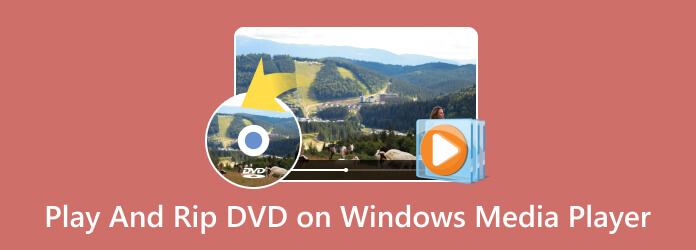
Windows Media Player obsługuje DVD. Oznacza to, że jeśli chcesz obejrzeć dowolny film na DVD, możesz skorzystać z programu i cieszyć się oglądaniem wideo, które posiadasz. Wielu użytkowników pyta, czy możliwe jest odtwarzanie dysków DVD w programie Windows Media Player. Ale zanim odpowiemy na pytanie, daj nam wystarczający wgląd w program. Głównym celem VLC jest odtwarzanie muzyki wideo, przeglądanie obrazów i nie tylko. Obsługuje także różne formaty, które pozwalają oglądać wideo bez względu na format, jaki zawiera. Jeśli chcesz odtwarzać dyski DVD w programie Windows Media Player, w dalszej części tego wpisu poznasz najlepszą metodę.
Czy po dowiedzeniu się, że program Windows Media Player może odtwarzać dyski DVD, chcesz od razu spróbować odtworzyć dyski DVD? W takim przypadku możesz przeczytać tę informację. W tej sekcji zobaczysz metody, które udostępniliśmy, aby odtwarzanie DVD było bardziej zrozumiałe dla wszystkich użytkowników. Istnieją jednak pewne wady, o których należy wiedzieć podczas korzystania z programu Windows Media Player. Pamiętaj, że ponieważ program jest wstępnie wbudowany w system Windows, nie można używać oprogramowania ani uzyskiwać do niego dostępu w innych systemach operacyjnych, takich jak Mac. Ponadto interfejs programu jest skomplikowany, co czyni go nieodpowiednim dla nieprofesjonalnych użytkowników. Jeśli jednak spełniasz wymagania do obsługi programu, jesteśmy tutaj, aby poprowadzić Cię do odtwarzania dysków DVD w programie Windows Media Player.
Uwaga: przed rozpoczęciem odtwarzania dysków DVD upewnij się, że dysk DVD jest już podłączony do komputera.
W systemie operacyjnym Windows otwórz to Windows Media Player i poczekaj, aż pojawi się interfejs. W niektórych przypadkach po włożeniu dysku DVD do komputera automatycznie pojawi się program Windows Media Player.
Po otwarciu interfejsu programu przejdź do zakładki Biblioteka Sekcja. Następnie możesz już przeglądać DVD, które chcesz odtworzyć.
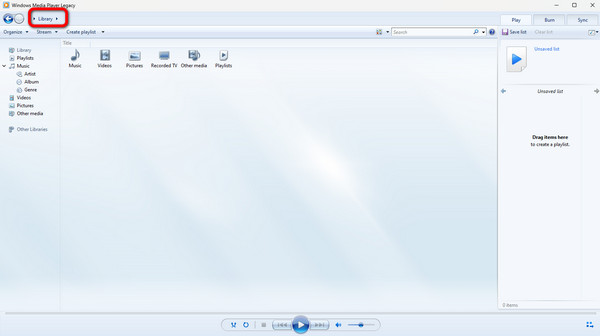
Poniższy proces polega na odtworzeniu wideo. Podczas gry możesz używać różnych przycisków z dolnego interfejsu. Można trafić Pauza i Grać, Naprzód, Do tyłu, powtarzać, objętość guziki. Teraz wiesz, jak otworzyć płytę DVD w programie Windows Media Player.
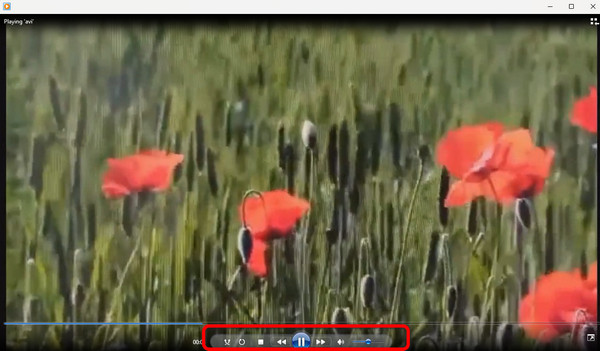
Czy możesz zgrać DVD w Windows Media Playerze? Program Windows Media Player umożliwia odtwarzanie dysku DVD na komputerze. Ale jeśli chcesz zgrać DVD, niestety, Windows Media Player nie może ci w tym pomóc. Jak odkryłeś, głównym celem programu jest odtwarzanie plików multimedialnych i płyt. Poza tym nic nie możesz zrobić. Jeśli więc planujesz zgrać DVD na swój komputer, znalezienie doskonałego narzędzia do zgrywania DVD najlepiej pomoże Ci osiągnąć swój główny cel.
Niektórzy użytkownicy doświadczyli, że ich dyski DVD nie były odtwarzane w programie Windows Media Player. Są różne powody, dla których tak się stało. Musisz uważnie przeczytać drogowskaz, aby poznać przyczyny i możliwe rozwiązania. Tutaj dowiesz się różnych rozwiązań i dowiesz się, dlaczego Windows Media Player nie odtwarza płyt DVD.
Jednym z możliwych problemów, dlaczego nie można odtworzyć dysku DVD, może być jego zabrudzenie. Przed włożeniem płyty do napędu DVD należy upewnić się, że jest ona czysta. Jeśli nie, gra nie będzie odtwarzana na Twoim komputerze. Najlepiej jest zaopatrzyć się w czystą chusteczkę, zalać ciepłą wodą i przetrzeć płytę z przodu i z tyłu. Następnie możesz spróbować włożyć płytę do napędu DVD i odtworzyć dysk DVD w programie Windows Media Player.
Jeśli dysku DVD nie można odtworzyć w programie Windows Media Player, należy zainstalować dekoder DVD. Jeśli chcesz zainstalować dekoder DVD, nie sugerujemy szukać w wyszukiwarce. Musisz przejść do panelu sterowania i poszukać rozwiązań problemów. Następnie wybierz Windows Media Player, a pojawi się okno dialogowe sugerujące pobranie dekodera. Po pobraniu możesz już odtwarzać DVD w programie Windows Media Player.
Czy przy każdym odtwarzaniu dysku DVD w programie Windows Media Player stale występują błędy? Jeśli tak, dlaczego nie spróbujesz użyć innego programu? Aby odtwarzać płyty DVD bez żadnych problemów, użyj Odtwarzacz Blu-ray. Po pobraniu programu możesz go uruchomić i włożyć płytę DVD, którą chcesz odtworzyć. Ponadto odtwarzacz Blu-ray obsługuje prawie wszystkie formaty wideo, dzięki czemu jest bardziej dostępny dla wszystkich użytkowników. Dodatkowo jego interfejs jest doskonały i prosty, co warto wykorzystać, zwłaszcza jeśli chcesz odtworzyć DVD w ciągu sekundy. Jeśli więc chcesz błyskawicznie oglądać filmy z dysku DVD, postępuj zgodnie z najprostszymi instrukcjami poniżej.
Uzyskaj dostęp do Odtwarzacz Blu-ray naciskając Darmowe pobieranie przycisk poniżej. Jeśli jesteś użytkownikiem komputera Mac, na stronie dostępna jest wersja dla komputerów Mac, którą możesz pobrać.
Następnie, gdy pojawi się interfejs, kliknij przycisk Otwórz dysk i załaduj wideo z folderu DVD.
Po zakończeniu przesyłania wideo z dysku DVD możesz oglądać je dowolną liczbę razy. Możesz nawet Zrób zrzut ekranu z dolnego interfejsu, naciskając przycisk Migawka przycisk.
Dlaczego mój komputer nie czyta płyt DVD?
Jest kilka powodów. Najpierw musisz sprawdzić dysk DVD, aby sprawdzić, czy nie jest uszkodzony. Po drugie, wyczyść dysk przed włożeniem go do komputera. Innym powodem jest to, że dysk zawiera dużo uszkodzeń, których nie można już odtworzyć.
Czy mogę odtwarzać płytę CD w programie Windows 10 Media Player?
Tak, możesz. Możesz łatwo odtwarzać płyty CD za pomocą programu Windows Media Player. Wszystko, co musisz zrobić, to włożyć płytę CD do komputera i odtwarzać płytę.
Czego używa system Windows do odtwarzania dysków DVD?
Do odtwarzania dysków DVD system Windows używa gotowego programu, takiego jak Windows Media Player. W ten sposób, jeśli chcesz odtworzyć dowolny film z DVD, Windows Media Player może Ci w tym pomóc.
Czy można odtwarzać płytę CD na odtwarzaczu DVD?
Tak, może. Odtwarzacz DVD może czytać i odtwarzać płyty CD jak zwykłą płytę CD. Wszyscy użytkownicy, którzy chcą odtwarzać swoje płyty CD, oglądać filmy lub odtwarzać utwory, mogą to zrobić.
Czy system Windows może skopiować dysk DVD?
Możesz to łatwo zrobić, jeśli chcesz skopiować Blu-ray za pomocą systemu Windows. Najlepiej jest pobrać oprogramowanie do klonowania DVD i rozpocząć proces. Innym sposobem skopiowania pliku jest zgranie dysku DVD na różne formaty wideo i przechowywanie go na komputerze.
Jeśli chcesz zrozumiały sposób odtwarzaj dyski DVD w programie Windows Media Player, drogowskaz Cię nie zawiedzie. Zapewniliśmy najprostszy sposób, jaki możesz zastosować. Podajemy także wystarczające informacje o możliwych przyczynach i rozwiązaniach, gdy DVD nie można odtworzyć w programie Windows Media Player. Ponadto w poście wprowadzono Odtwarzacz Blu-ray jeśli wolisz oglądać DVD za pomocą kilku kliknięć. Może odtwarzać dyski DVD z prostszym interfejsem niż Windows Media Player.
Więcej Reading
Jak obrócić wideo w programie Windows Media Player [Dowiedz się]
Jak obrócić wideo w Windows Media Player? Po kliknięciu tego artykułu dowiesz się, co musisz wiedzieć o obracaniu filmów na pulpicie systemu Windows.
Napisy programu Windows Media Player: dodaj napisy do filmów
Dodawanie napisów do filmów w programie Windows Media Player jest zabawne, jeśli wiesz, jak to zrobić poprawnie. Aby poznać sedno, w tym poście opisano prawidłowy proces, którego należy przestrzegać.
Czy Windows Media Player może odtwarzać Blu-ray? Dowiedz się, jak to zrobić
Czy musisz odtwarzać Blu-ray na swoim komputerze? W takim razie, czy Windows Media Player odtwarza Blu-ray? Zobacz, jak działa ten odtwarzacz multimedialny z dodanymi zaletami i wadami.
Najlepsza metoda konwersji DVD na plik MOV w systemach Windows i Mac
Czy wiesz, jak zgrać DVD na MOV? Jeśli nie, możesz polegać na tym drogowskazie. Pokażemy najprostsze metody konwersji pliku DVD do formatu MOV.